Comment exporter des mots de passe depuis le navigateur Firefox
Dans cet article, vous allez voir comment exporter des mots de passe depuis le navigateur Firefox(export passwords from the Firefox browser) . Comme tous les autres navigateurs modernes, Firefox fournit également un gestionnaire de mots(password manager) de passe pour stocker et gérer les identifiants et mots de passe enregistrés et les utiliser chaque fois que nécessaire. Il offre également la possibilité d'exporter les identifiants. Cela peut être utile plus tard pour déplacer vos mots de passe enregistrés de Firefox vers un autre navigateur. Ce message contient toutes les étapes nécessaires pour sauvegarder les mots de passe enregistrés à partir de Firefox .
Firefox vous permet d'exporter des mots de passe sous forme de fichier CSV . Ce fichier comprend la liste de l'adresse du site Web, le nom d'utilisateur, le mot de passe (en texte clair), l'heure à laquelle un mot de passe a été créé, la dernière fois que le mot de passe a été utilisé, etc.
Exporter les identifiants et les mots de passe de Firefox
Suivez ces étapes pour exporter ou sauvegarder les identifiants et mots de passe de Firefox sur Windows 10 :
- Ouvrez le navigateur Firefox
- Accéder au menu Firefox
- Accédez aux paramètres de connexion et de mot de passe(Logins & Passwords)
- Cliquez(Click) sur les 3 points horizontaux dans le coin supérieur droit
- Sélectionnez Exporter les identifiants
- Enregistrez-les à l'emplacement souhaité.
Lancez votre navigateur Firefox puis ouvrez le menu Firefox . Cliquez(Click) sur l' icône Ouvrir le menu(Open menu) (icône hamburger) disponible dans le coin supérieur droit de Firefox . Après cela, sélectionnez l' option Connexions et mots de passe .(Logins and Passwords)

Alternativement, vous pouvez également cliquer sur l' icône de profil Firefox(Firefox Profile) et utiliser l' option Identifiants(Logins) et mots de passe .(Passwords)
Vous pouvez maintenant voir la liste de tous les mots de passe enregistrés et les informations de connexion dans la section de gauche. Vous pouvez également supprimer ou modifier les mots de passe avant d'effectuer la sauvegarde. Cliquez(Click) sur l' icône des trois points verticaux(three vertical dots) visible dans le coin droit, puis utilisez l' option Exporter les identifiants.(Export Logins)
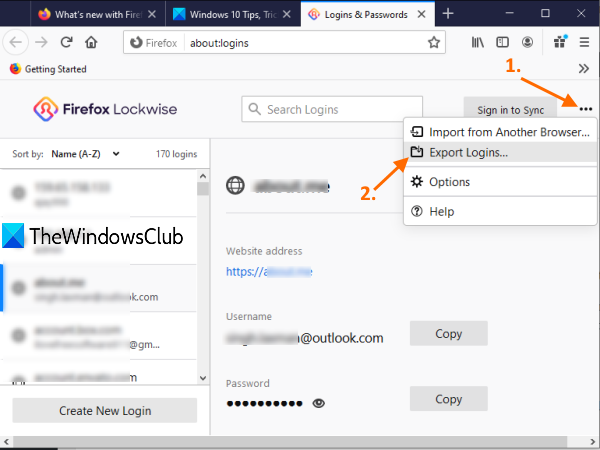
Une boîte d'avertissement sera visible. Appuyez sur le bouton Exporter dans cette zone. (Export)Maintenant , la boîte de sécurité (Security)Windows s'ouvrira et vous demandera d'entrer votre mot de passe de connexion Windows pour confirmation.

Enfin, la fenêtre Enregistrer sous s'ouvre à l'aide de laquelle vous pouvez exporter les mots de passe Firefox sous forme de fichier (Firefox)CSV avec un nom personnalisé.
C'est tout!
Il est toujours bon d'avoir une sauvegarde de tous vos mots de passe enregistrés. Bien qu'il existe déjà certains meilleurs gestionnaires de mots de passe gratuits(best free password managers) , Firefox propose également la même chose et vous permet de sauvegarder les identifiants et mots de passe enregistrés.
J'espère que ce message vous aidera.
Lectures associées :(Related reads:)
- Importer des mots de passe dans le navigateur Firefox à partir de Chrome(Import Passwords into Firefox browser from Chrome)
- Exporter les mots de passe du navigateur Chrome(Export Passwords from Chrome browser)
- Importer des mots de passe dans le navigateur Chrome à partir d'un autre navigateur(Import Passwords into Chrome browser from another browser)
- Importer ou exporter des mots de passe dans le navigateur Edge.(Import or Export Passwords in Edge browser.)
Related posts
Comment effacer Cache, Cookies, Browsing History dans Chrome and Firefox
Comment désactiver Session Restore Crash Recovery dans Firefox
Restaurer manquant ou supprimé Firefox Bookmarks or Favorites
La plupart Mozilla Firefox utiles sur: tweaks config
Chrome or Firefox Impossible de télécharger ou d'enregistrer des fichiers sur votre ordinateur
Comment synchroniser Tabs entre Edge, Chrome and Firefox browsers
Windows Defender Application Guard Extension pour Chrome & Firefox
Fix Firefox problèmes et questions sur Windows PC
Comment changer le Default Font dans Chrome, Edge, Firefox browser
Set jusqu'à Enhanced Tracking, Protection Breach Alerts, Lockwise à Firefox
Comment désactiver les messages de Firefox dans New tab
Comment copier URLs de tout ouvert Tabs dans Chrome and Firefox browser
Comment désactiver les notifications Firefox dans le Windows 10 Action Center
Firefox JSON Viewer ne fonctionne pas; Impossible d'afficher ou d'éditer des données JSON
Capturer ou prendre des captures d'écran dans le navigateur Chrome or Firefox Nativement
Change User Interface language pour Chrome or Firefox browser
Désactiver, désinstaller Adobe Flash, Shockwave dans Chrome, Firefox, Edge, IE
Est-il sûr de sauver des mots de passe dans Chrome, Firefox or Edge browser?
Comment désactiver ou activer les add-ons dans Private Mode sur Firefox
Search sur plusieurs onglets ouverts sur Firefox and Chrome browsers
